
Смартфон Iphone 5s пользуется большой популярностью среди потребителей. Все благодаря относительно доступным ценам по меркам таких телефонов, и, конечно, престижу американского бренда. Но, несмотря на стабильность и надежность этих девайсов, все же и в их программном обеспечении бывают сбои. В связи с этим у владельцев возникает вопрос, как переустановить ОС на айфоне 5s.
Что такое перепрошивка?
Это установка программного обеспечения. Самостоятельно перепрошить айфон 5s сможет практически любой владелец этого устройства. Для выполнения процедуры потребуется лишь компьютер с некоторыми установленными приложениями и сам девайс, а в некоторых случаях достаточно одного айфона. Кажется, что переустановка — сложный и опасный для телефона процесс. Это всего лишь страх, с работой справиться несложно, если действовать по инструкции.
Каждый уважающий себя «яблоковед» должен знать, как переустановить айфон 5s. Тем более, что в этом нет ничего сложного. Благодаря таким навыкам можно быстро установить нужную операционную систему, будь то 6 IOS или самый новый. Есть, конечно, запасной вариант — салоны, где за деньги перепрошьют все, что угодно. Но зачем платить, когда можно сделать это самостоятельно?
Начальная настройка iPhone / 5S / iOS 11
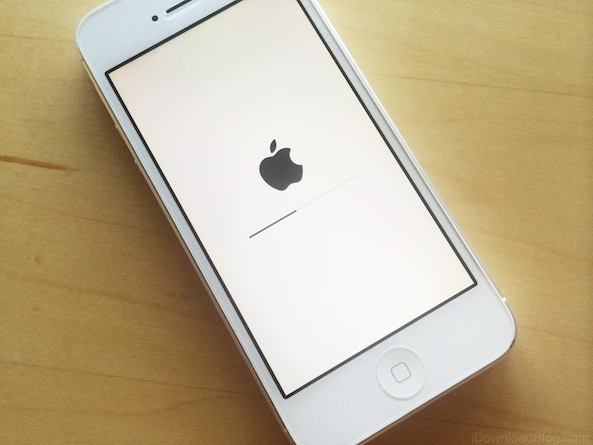
Виды переустановки и нюансы
Существует два вида переустановки — обновление и восстановление. После второго варианта на выходе владелец получает «голый» телефон без приложений, файлов пользователя, записной книжки и т.п. Важно учитывать этот факт перед тем, как переустанавливать айфон 5s, и все необходимое сохранять в отдельное место — это может быть, облачное хранилище или другое устройство. Операционная система при этом будет та же, что и при покупке девайса.
Обновление же меняет версию прошивки на самую новую или любую другую, а данные, приложения и файлы остаются. Однако нужно учитывать, что вернуться назад не выйдет — Apple не позволяет «откатывать» операционную систему на более старую. Это касается и бета-версий: с них нельзя перейти на официальные. Единственная лазейка — свежие релизы.
Компания дает возможность вернуться назад в течение двух недель после их выпуска (не установки!). А еще раньше работали сторонние приложения, но это в прошлом.
Подготовка к перепрошивке
Подготовка к переустановке айфона 5s выглядит следующим образом:
1) Загрузить программное обеспечение на компьютер. Казалось бы, проще простого, но есть некоторые особенности, на которые необходимо обратить внимание. Во-первых, это версия Iphone (5, 4, 6 и так далее). Дальше идет стандарт связи. Различают GSM и CDMA.
В подавляющем большинстве случаев требуется GSM. CDMA-айфоны не имеет слот под SIM-карту. Они работают только с одним оператором и продаются только в США и Китае. Последний параметр — модель телефона. Ее указывают после слова Model на задней грани устройства.
2) Загрузить новейшую версию iTunes на компьютер. Узнать, какую именно, можно на официальном сайте.
3) Перед тем как переустановить IOS, необходимо отключить на телефоне функцию «Найти Iphone». Это можно сделать, зайдя в настройки и выбрав раздел iCloud. В нем и находится необходимый параметр. Если не выполнить данный шаг, при перепрошивке айфон 5s выдаст ошибку.
4) Обязательно скопировать все нужные данные. Только после этого можно переустановить айфон 5s. Файлы, приложения — все будет утеряно. Временным носителем информации может быть, как другое устройство, так и облачное хранилище. Например, «Яндекс.
Диск» или Dropbox.
Даже перед обновлением этот пункт стоит выполнить в качестве меры предосторожности.
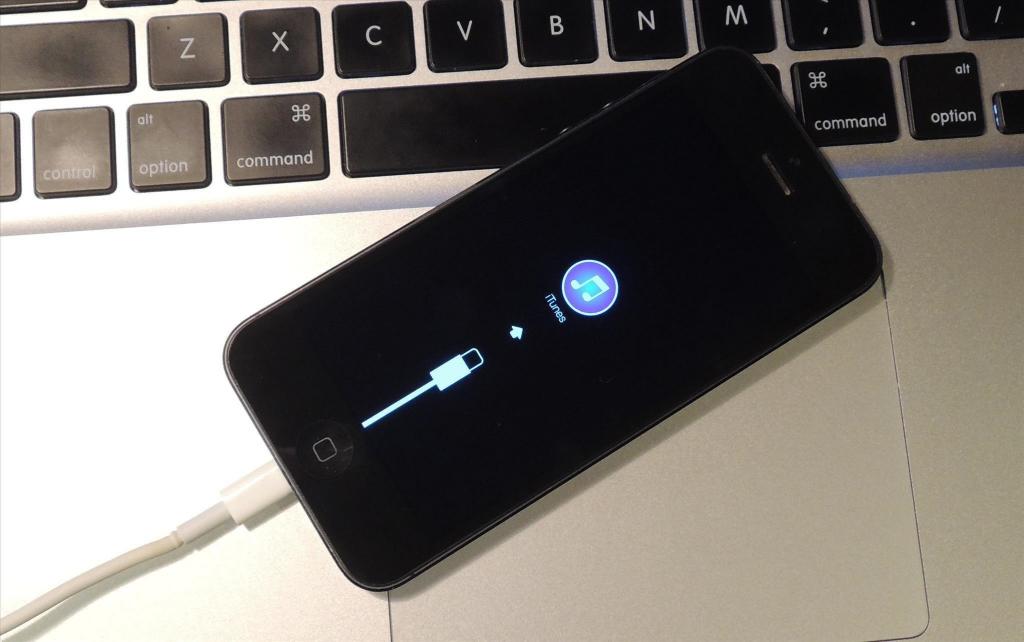
Как обновить айфон через iTunes самостоятельно?
Порядок действий следующий:
1. Соединить смартфон с компьютером через кабель. Запустить на ПК «Айтюнс».
2. В этом приложении необходимо найти кнопку управления айфоном. Она имеет изображение мобильного телефона и находится в левом верхнем углу. Для продолжения активируем кнопку. В данном шаге необходимо найти вкладку «Восстановить Iphone», зажав клавишу Shift (для пользователей Windows) или Alt (если работа проводится на Macbook). Появится окно, в котором необходимо выбрать файл с прошивкой.
Он имеет формат IPSW!
Обратите внимание! Если владелец хочет установить самую новую версию системы, можно на этом этапе не зажимать Shift или Alt. Тогда iTunes автоматически загрузит последнюю прошивку на данный момент.
3. Подтвердить свои намерения кнопкой «Обновить» в появившемся окне.
Дальше ничего делать не нужно, iTunes самостоятельно удалит старое программное обеспечение и установит новое. По итогу пользователь получает чистый смартфон с новой версией прошивки.
Что такое джейлбрейк?
Это программа для перепрошивки айфона 5s, которая взламывает его программное обеспечение и предоставляет доступ к взломанным приложениям, плагинам, Cydia. Плагины позволяют расширить возможности устройства и улучшить его работу.
Cydia — это приложение, на котором некоторые пользователи размещают свои программы, игры, которые были отклонены от публикации в AppStore. Конечно, есть и недостаток — смартфон с джейлбрейком не обслуживают по гарантии. С другой стороны, программа считается легальной.

Восстановление с джейлбрейком
Чтобы обновить такое устройство, нужно:
После этого «Айтюнс» самостоятельно обновит устройство. Как только завершится процесс, необходимо выйти из режима DFU: зажать кнопки Home и Power и дождаться фирменного яблочного логотипа.
Обновление айфона
Кроме установки необходимой версии прошивки, есть возможность обновления айфона до последней версии на данный момент или максимально возможной на конкретном устройстве. Обновление имеет очень важное преимущество: нет необходимости сохранять файлы и приложения в другое место, все данные пользователя остаются на месте.
Обратите внимание! Если на устройстве установлен джейлбрейк, обновлять его нельзя. Дело в том, что для новейших версий джейлбрейк выходит не сразу. После обновления девайса с этой программой пользователь получает кирпич с вечным «надкусанным» яблоком на экране.

Перепрошивка айфона 5s через «Айтюнс»
Пользователю необходимо выполнить следующие шаги:
- Подключить телефон к компьютеру через кабель и открыть «Айтюнс».
- Выбрать иконку с мобильным телефоном, которая находится в левом верхнем углу.
- Нажать кнопку «Обновить».
Приложение само скачает самую последнюю версию программного обеспечения. Если на смартфоне уже стоит максимально возможная, вылезет окно с надписью: «Данная версия ПО Iphone (номер версии) является актуальной».
Чтобы не потратить много времени на скачивание, можно в последнем шаге зажать Shift. «Айтюнс» предоставит возможность выбрать свой файл ПО (только формата IPSW!), если он, конечно, есть.
Обновление айфона через Wi-Fi
Начиная с пятой версии «яблока», доступно обновление через Wi-Fi. Единственное исключение — связь 2G и 3G, через которые выполнить данные действия невозможно. Итак, чтобы обновить айфон через Wi-Fi, необходимо:
1) Включить Wi-Fi. Для этого нужно сделать свайп вверх (движение от нижней части экрана к верхней без отрыва пальца). В появившейся панели нажать на изображение Wi-Fi.
2) Подключиться к доступной сети: в настройках перейти к разделу Wi-Fi и выбрать доступный источник.
3) Зайти в раздел «Основные» настроек. Там выбрать «Обновление ПО» и дождаться момента, когда устройство просканирует максимально доступную операционную систему на данный момент и прошивку на устройстве. При завершении на экране появится информация о новой версии, а также кнопка «Загрузить и установить» снизу. Пройдет некоторое время и на экране возникнет надпись: «Установлено новейшее ПО».

Установка Jailbreak на айфон
Для тех, кто все же решится «джейлбрейкнуть» телефон, т.е взломать его, рекомендуется придерживаться следующей инструкции:
- Сохранить все нужные пользователю данные, файлы и приложения. Пусть после установки джейлбрейка вся информация остается, на всякий случай лучше перестраховаться.
- Скачать файл с джейлбрейком на компьютер. Это приложение называется evasi0n (программа для перепрошивки айфона 5s без itunes). Места занимает немного. Важно не ошибиться и точно скачать джейлбрейк под свою версию программного обеспечения айфона.
- Снять пароль с телефона. Для этого необходимо перейти в настройки, раздел «Основные». Там найти вкладку Touch ID и пароль, выбрать ее и ввести действующий пароль. Откроются дополнительные настройки и кнопки. При нажатии «Выключить пароль» и повторном его введении функция вступает в силу. Теперь телефон не имеет пароля.
- Соединить Айфон с компьютером при помощи кабеля.
- Запустить на компьютере файл с джейлбрейком. Начнется установка на телефон, а через некоторое время приложение evasi0n появится на айфоне.
- Запустить приложение evasi0n на устройстве и оставить его на некоторое время, обычно процесс занимает несколько минут.
В итоге айфон получит приложение Cydia и возможности доступа и управления файлами. Функционал устройства заметно расширится.

Заключение
Вариантов, как переустановить айфон 5s, несколько. Девайс имеет возможность обновления программного обеспечения и восстановления. Эти функции возможны с наличием ПК и установленным на нем iTunes. Восстановление не меняет версию прошивки. После него стираются все данные, файлы и приложения пользователя.
Поэтому, перед тем как переустановить айфон 5s, необходимо провести резервное копирование данных и файлов, хранящихся на смартфоне.
Обновление же меняет версию программного обеспечения, но вся информация владельца сохраняется. При этом поставить более старую версию не получится!

Есть возможность установить на айфон джейлбрейк. Он открывает доступ ко всем файлам и Cydia — платформе с приложениями для IOS, которые по некоторым причинам не были выложены в AppStore. По сути, джейлбрейк — взлом телефона, хотя он и легален. Восстановление такого устройства чуть отличается от обычного, а обновлять его без предварительного удаления джейлбрейка (или восстановления) категорически нельзя!
Поскольку производитель американских флагманов предъявляет высокие требования к безопасности, для переустановки ПО на iPhone 5S существует ограниченное количество инструментов. Рассмотренные выше способы, по сути, являются основными. В случае возникновения большинства проблем с ПО данные методы позволяют поставить перепрошивку айфона 5s самостоятельно, без обращения в специализированный сервисный центр.
Источник: mob-os.ru
Инструкция для айфона 5S: настройки, активация и первый запуск
Несмотря на то что гаджеты Apple, казалось бы, заполонили всю планету, количество новых пользователей айфонов с каждым днем лишь растет. Несмотря на идеологию простоты, преследуемую компанией из Купертино, новые обладатели калифорнийских смартфонов нуждаются в помощи при первичной настройке: что делать при запуске, как активировать устройство, какие подводные камни следует ожидать уже на начальном этапе. Разберем все на примере того, как настроить айфон 5s.

Что представляет собой айфон?
В данном разделе речь пойдет не об истории устройства или о том, на какой операционной системе он работает, разговор пойдет о самом телефоне и элементах управления на нем. Изначально стоит разобраться с клавишами. Будучи устройством с экраном Multi-Touch, ориентированным на сенсорное управление, айфон 5s (оригинал) обладает совсем небольшим количеством аппаратных кнопок.
На передней панели расположена кнопка «Домой» (по совместительству дактилоскопический сенсор Touch ID). На верхнем торце кнопка включения/блокировки (первая, которой вы воспользуетесь). На левой грани управление звуком, справа лоток под сим-карту.
Первое включение
Как только вы запустите «свежий» гаджет, вас встретит белый экран с предложением начать настройку. В принципе, встроенный ассистент довольно интуитивно проводит через процесс настройки, но все же стоит разобрать ряд моментов.
- Выбор языка и соединение с Wi-Fi. Язык будет предложен автоматически, исходя из места приобретения устройства, но пользователь вправе выбрать любой другой. Для подключение к сети Wi-Fi может потребоваться пароль. Как вариант можно использовать мобильную сеть, если таковая поддерживается. Для этого следует изначально вставить SIM-карту в специализированный лоток.
- Следующий этап — подключение аккаунта Apple ID, если такой уже имеется, в противном случае создание нового (Apple ID позволяет использовать массу функций телефона, среди которых синхронизация данных, сервисы iMessage, Apple Music и другие).
- Создание короткого пароля для блокировки смартфона (или сканирование отпечатка пальца).
- Первичная настройка хранилища iCloud и «Связки ключей» (хранилище паролей и данных кредитных карт).
- Включение определения геопозиции и функции «Найти iPhone» (функция «Найти iPhone» позволяет защитить, а возможно и отыскать пропавший телефон).
- Активация смартфона у провайдера связи.
Так происходит настройка айфона 5s с нуля, для тех же, кто уже пользовался таким гаджетом, достаточно будет восстановиться из прежде созданной копии устройства.
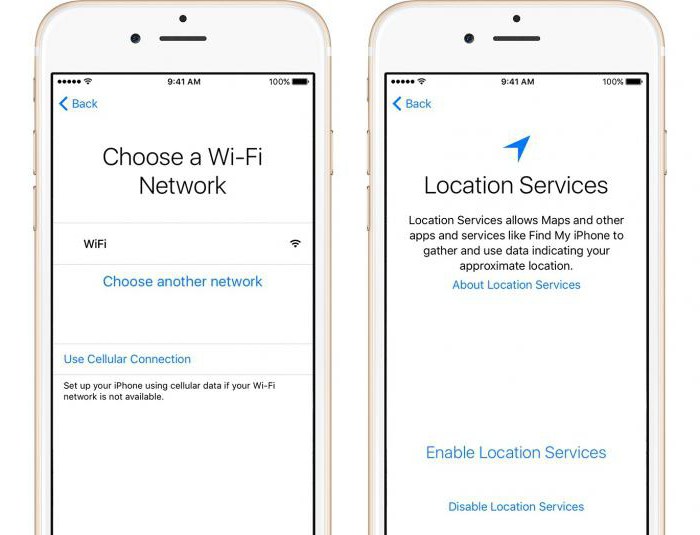
Знакомство с iTunes
Не всегда удается произвести активацию устройства через интернет, иногда для этого необходимо воспользоваться мультимедийным центром от Apple, именуемым iTunes. Данное приложение позволяет не только активировать гаджет, но и управлять данными, которые на нем хранятся.
Для активации необходимо подключить айфон к компьютеру с помощью комплектного USB-кабеля и нажать кнопку «Доверять» на телефоне. Это все, что необходимо для активации айфона 5s, настройки и дальнейшее доведение до ума могут быть произведены уже на устройстве.
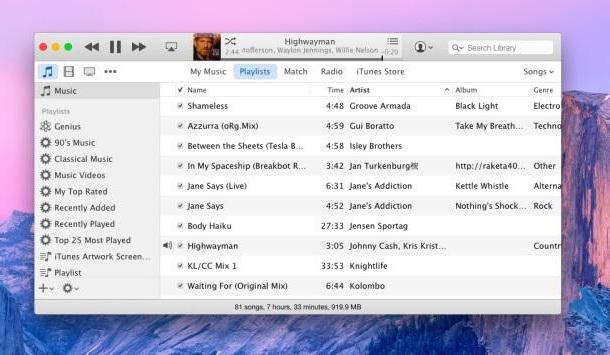
Также с помощью iTunes может производиться установка приложений на смартфон и синхронизация мультимедиа-контента (музыки, фильмов, книг).
Настройка «Айтюнса» на айфоне 5s производится вместе с Apple ID. Как только будет создана учетная запись, пользователю станет доступен весь контент распространяющийся в iTunes Store.
В iTunes можно отыскать самый разнообразный контент. В нем можно приобрести музыку, фильмы, книги, скачать подкасты. Даже рингтоны на айфон можно приобрести там же.
Интерфейс
После активации устройства первое, что встретит новоиспеченный пользователь, — стартовый экран с приложениями. На телефоне имеются уже предустановленные программы, такие как веб-браузер, почтовый клиент, заметки, телефон и так далее.
Приложения на экране можно перемещать, удалять и систематизировать с помощью папок, для этого достаточно удерживать палец на одном из значков, а после перенести его на свободную позицию, на другую программу (для создания папки). Для удаления достаточно нажать на крестик слева от иконки. Приложения могут располагаться на нескольких экранах (в зависимости от их количества).

Также на стартовом экране работает ряд жестов. «Свайп» (смахивание по экрану) вправо открывает экран с подходящими контактами и приложениями. «Свайп» от верхнего края открывает «Центр уведомлений» (в нем будут собираться уведомления от приложений, входящая почта и пропущенные вызовы), а также экран с виджетами. «Свайп» от нижнего края вызывает «Центр управления» (он открывает быстрый доступ к плееру и другим полезным функциям). «Свайп» сверху вниз по центру экрана открывает Spotlight — поисковую службу Apple, позволяющую искать контент как на устройстве, так и в Сети.
Особенности айфона 5s: настройки Touch ID
Одной из коронных особенностей данной модели айфона стал сканер отпечатков пальцев. Его настройка не занимает много времени и обычно происходит до активации. В процессе настройки телефон потребует приложить палец к кнопке «Домой» (желательно перед этим вымыть руки) с десяток раз, дабы запечатлеть каждый угол, под которым вы можете прикоснуться к сканеру (сделано это для максимально точной обработки данных и быстрой разблокировки телефона).
Смартфон способен хранить до пяти отпечатков единовременно (можно внести отпечатки своих близких, если хотите, чтобы и они могли использовать устройство).
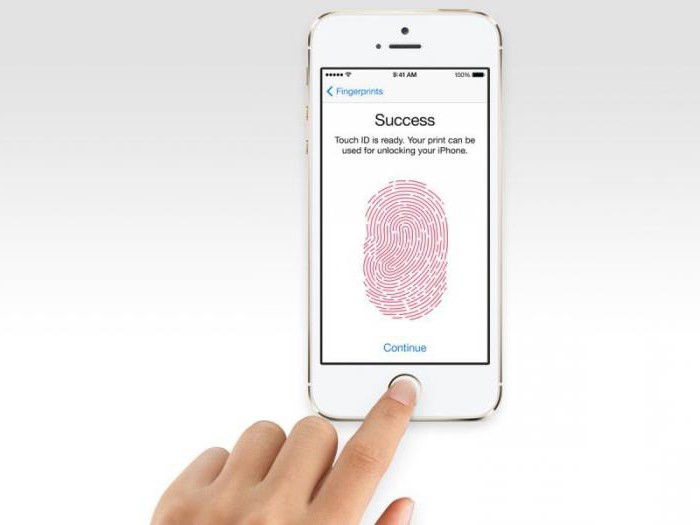
Общение
Айфон — это в первую очередь средство связи, посему на нем имеются все необходимые инструменты для общения. Приложения «Телефон» и «Сообщения», являющиеся классическими методами общения. Также у Apple имеются средства для установления связи через интернет, к таким относятся iMessage (инструмент для передачи сообщений между устройствами) и FaceTime (видеозвонки, подобные тем, что можно осуществлять с помощью Skype).
Помимо уже встроенных приложений, можно использовать и сторонние, а значит, любые социальные сети (Twitter, Facebook, «ВКонтакте») и мессенджеры (Viber, WhatsApp, Telegram) перекочуют на айфон вместе с пользователем.
Выход на связь с помощью других VoIP-служб не возбраняется, то есть скачать и начать пользоваться Skype можно и на айфоне.
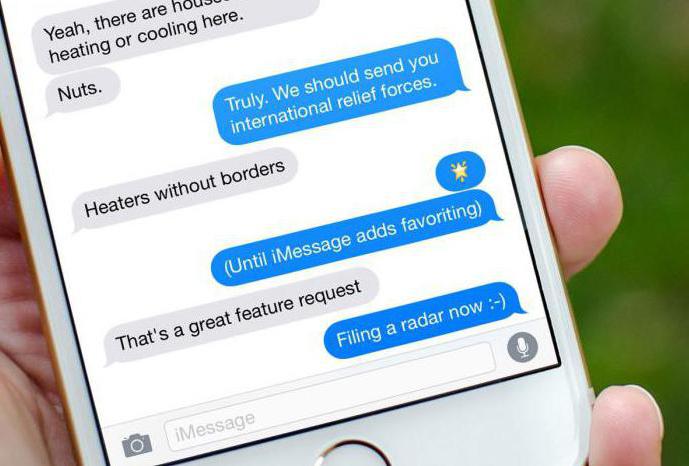
Мультимедиа
Операционная система, на которой работает айфон, принципиально отличается от других систем. Главное отличие iOS от других платформ — закрытая файловая система. Из-за этой особенности у айфона появилось немало ненавистников, которые были лишены возможности беспрепятственно загружать на телефон любой контент. Apple занимается продажей мультимедиа-контента: они продают фильмы и сериалы в iTunes Store, приложения в AppStore и музыку через сервис Apple Music. Если вы готовы платить и довольствоваться этими службами, то дальнейших проблем не возникнет, все три сервиса прекрасно работают и изобилуют контентом.
Если же вы планируете загружать собственные фильмы и музыку, то вам вновь придется столкнуться с iTunes и функцией синхронизации. Для того чтобы добавить медиаконтент на ваш «Айфон», сначала нужно добавить его в библиотеку iTunes, после чего синхронизировать ее с телефоном.
Тут же пользователи столкнутся с еще одной проблемой — мелодии. Рингтоны на айфон давно стали поводом для насмешек, ведь в то время как пользователи «Андроид» без каких-либо проблем загружают и обрезают рингтоны прямо на телефоне, пользователи Apple должны заниматься этим на компьютере, после чего добавлять их в библиотеку телефона методом синхронизации (работает по тому же принципу, что и добавление аудио, главное, чтобы трек длился не более 15 секунд).
AppStore
Особенностью платформы от Apple является магазин приложений. Одно из главных приложений, отличающих айфон 5s оригинал, — AppStore. Первое время значок AppStore на рабочем столе будет самым часто нажимаемым, так как там можно отыскать все необходимые приложение: клиенты для социальных сетей, замену стандартным приложениям, сервисы для навигации, инструменты для повышения продуктивности.
Настройка Apple ID
Отдельно стоит рассмотреть процесс создания Apple ID со счетом и без. Если вы готовы покупать приложения и оплачивать различные сервисы, встроенные в систему, то следует указать свои платежные данные (кредитную карту). Если же вы готовы обходиться бесплатными программами и сервисами, следует пропустить данный этап во время активации устройства, а попытаться загрузить бесплатное приложение из AppStore после активации (если действовать именно так, то в меню прикрепления платежных данных появится пункт «Отсутствует», он и нужен тем, кто не хочет закреплять свою кредитную карту за Apple ID).
Оптимизация автономной работы
Одной из особенностей всех современных смартфонов является работа с GPS. Данная функция позволяет определить местоположение устройства, что помогает ориентироваться на местности, рассчитать дорогу на работу или найти устройства в случае утери.
Недостатком же является значительное сокращение времени работы гаджета от одного заряда. Посему функция определения геолокации хоть и необходима для айфона 5s, настройки по оптимизации ее работы выполнить все же стоит. В первую очередь идем в «Настройки>Конфиденциальность>Сервисы геолокации», здесь можно отключить все лишние программы, требующие доступ к GPS, а также системные сервисы, такие как: калибровка компаса, сбор диагностических данных и часто посещаемых мест.
Еще одним способом снизить энергопотребление является отключение фоновых обновлений, для этого заходим в «Настройки>Основные>Обновление контента» и отключаем лишние программы (те, что, по вашему мнению, могут обойтись без постоянной работы в фоне). Две эти несложные процедуры по оптимизации работы айфона 5s, настройки геопозиции и отключение фоновых служб, позволят значительно продлить время жизни вашего смартфона.
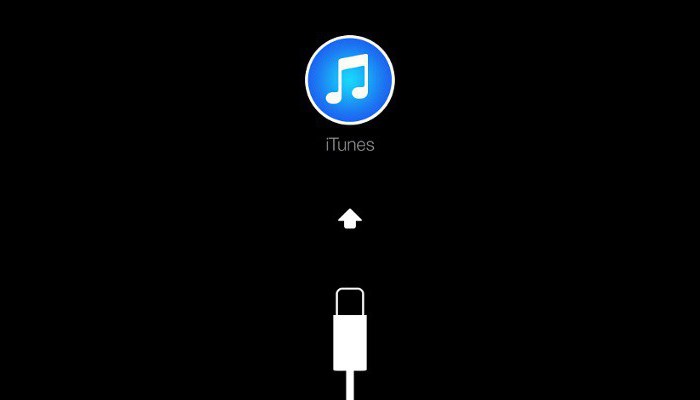
Сброс и восстановление
В данной части статьи речь пойдет о том, как сбросить настройки на айфоне 5s. Несмотря на стабильность и надежность, любой технологический продукт имеет несовершенства, не обошлось без таких и в смартфоне из Купертино.
При длительном использовании, установке обновлений и загрузке большого количества программ из AppStore нередко возникают проблемы, связанные с производительностью гаджета, автономностью или работой некоторых системных функций. Дабы их исправить, можно обратиться в сервисную поддержку или попытаться почистить систему вручную, но лучшим методом будет глобальная очистка и возвращение к изначальным настройкам.
Прежде чем возвращаться на заводские настройки айфон 5s следует сделать копию всех важных данных, а также отключить функции «Найти iPhone». Далее идем в «Настройки>Основные>Сброс». Выбираем нужный пункт и вводим пароль. Через несколько минут все настройки будут возвращены на те, что были в телефоне по умолчанию (при покупке), настройку придется выполнить заново (при этом все основные данные сохранятся в облаке или в вашей копии на iTunes, после чего вы сможете все восстановить).
Итог
Как видите, настройка айфона 5s с нуля не занимает много времени и не несет в себе никаких сложностей. Более того, это единственная мало-мальски сложная процедура, с которой столкнется владелец данного гаджета. Вот и все, что нужно знать о том, как настроить айфон 5s.
Источник: fb.ru
Как настроить iPhone 5, 6, 7, 8
Новое устройство необходимо настроить перед использованием. В магазинах Apple вам предложат за дополнительную плату помочь с первоначальной настройкой, но не спешите расставаться с деньгами. Процедура несложная и вам по силам сделать ее самостоятельно. В статье мы расскажем о том, как настроить айфон 6, как перенести свои данные и как установить нужные приложения. Первоначальные шаги одинаковы для всех смартфонов Apple, поэтому нет разницы между тем, как настроить айфон se и тем, как настроить айфон 8 после покупки.

Если у вас еще не было iPhone до этого
Если для вас это первый смартфон компании Apple, то начать нужно с создания аккаунта Apple ID. Эта учетная запись позволит зарегистрироваться в многочисленных приложениях и сервисах Apple. Перед тем, как настроить новый айфон 6 с нуля, вставьте SIM-карту и включите телефон. После приветствия, мастер настройки попросит выбрать страну проживания и язык, а затем предложит подключиться к доступным Wi-Fi сетям. После этого выберите пункт «Настроить как новый iPhone» и приступайте к созданию Apple ID.

Создание Apple ID
Нажмите на текст «Нет Apple ID или забыли его?» и следуйте инструкциям на экране. В качестве идентификатора будет использована указанная вами электронная почта. Здесь же можно создать новый адрес в iCloud и указать его при регистрации. Потребуется придумать пароль, указать дату рождения, а также выбрать три контрольных вопроса для восстановления пароля. На указанную почту высылается письмо с шестизначным кодом, который надо ввести для окончательной активации учетной записи.

Как перенести письма, контакты и календари на свой iPhone 6 (для новичков)
Проще всего синхронизацию выполнить пользователям с учетными записями популярных систем: Gmail (Google-аккаунт), Yahoo, Microsoft Exchange и Outlook, а также ряда других. Достаточно в iPhone зайти в настройки почты («Настройки » – «Почта, адреса, календари») и выбрать соответствующую службу. После заполнения реквизитов для доступа к аккаунту пользователь настраивает доступные элементы для переноса. Например, для Gmail доступна синхронизация сообщений почты, контактов, заметок и календарей.

Если у вас кнопочная «звонилка», то рекомендуем сохранить контакты из телефонной книги устройства на SIM-карту. После ее установки на новый смартфон, зайдите в настройки («Почта, адреса, календари») и импортируйте контакты с симки на iPhone. Также контакты можно экспортировать в файл формата vCard на компьютер, а затем импортировать список в сервис iCloud. После синхронизации смартфона с iCloud старые контакты появятся в айфоне.
Современные почтовые системы сохраняют все письма и сообщения на сервере, поэтому чтобы получить доступ к почте, достаточно прописать настройки главного сервера в почтовом клиенте iPhone. Для ряда систем (Gmail, Microsoft Exchange, Hotmail и прочих) почтовый клиент Apple автоматически подтянет их настройки после ввода логина и пароля. Если используемая почта отсутствует, то зайдите на сайт провайдера услуги и перенесите указанные там настройки в соответствующие поля конфигурации программы «Mail».

Как перенести музыку, фильмы и фото на свой новый iPhone
Чтобы не расставаться с любимой музыкой и иметь доступ к фотографиям и видео на новом айфоне, перенесите контент с помощью iTunes. Перепишите файлы на компьютер и добавьте их в медиатеку сервиса. После подключения айфона к ПК, вам будет доступна опция записи музыки и фильмов на устройство.

Как перенести на новый iPhone любимые приложения со старого устройства
Напрямую скопировать программы нельзя, ведь iPhone работает под управлением iOS. Надо найти аналогичные приложения в магазине App Store и установить на устройство. Популярные приложения имеют версии для обоих операционок, так что проблем с этим не будет. Более того, ряд программ синхронизируются с вашим аккаунтом в облаке, так что при переходе на iOS вы ничего не потеряете — вся информация (например, о фитнес-активности) обновится при первом запуске приложения.

Настройте iMessage и FaceTime
iMessage — это интернет-мессенджер Apple. Позволяет общаться владельцам гаджетов компании без установки сторонних программ. Для активации сервиса в настройках айфона зайдите в пункт «Сообщения», включите iMessage и введите свой Apple ID.
интересное
FaceTime — это бесплатная программа для аудио- и видеозвонков между устройствами Apple через интернет. Для совершения звонков требуется завести учетную запись. Для этого зайдите в настройки телефона, выберите пункт FaceTime и укажите Apple ID для создания аккаунта в приложении. После этого вам будут доступна интернет-телефония с теми контактами из вашей телефонной книги, у которых FaceTime активирован на устройстве.

Как разобраться с основами iOS 8?
После того, как у вас получилось настроить айфон 5 s (ну, или любую другую модель), приступайте к изучению его возможностей. Знакомство лучше начать с изучения программы «Советы», которая присутствует на каждом новом устройстве «из коробки» (на иконке приложения изображена желтая лампочка). Программа ответит на большинство вопросов, которые возникают у новичков.

Если у вас уже был iPhone
Гораздо проще настроить смартфон, если вы заменили старую модель iPhone на более современную. При переходе с айфонов, начиная с четвертой модели, все действия по переносу информации упростились. Для примера, расскажем о том, как настроить айфон 6s при первом включении.
Создание резервной копии со старого устройства
В первую очередь создайте резервную копию данных со старого устройства. Вся сохраненная при этом информация будет перенесена и установлена на новом устройстве. Сделать это можно локально с помощью iTunes, либо с использованием «облака» iCloud.

Как сделать бэкап (резервную копию) iPhone при помощи iTunes
Подключите старый телефон к компьютеру и откройте программу iTunes. На закладке «Обзор» в блоке «Резервные копии» выберите пункт «Этот компьютер» в качестве места, куда будет сохранен файл бэкапа. Для старта нажмите кнопку «Создать копию сейчас». По завершению процесса резервная копия сохранится на жесткий диск.

Как сделать бэкап iPhone при помощи iCloud
Резервная копия в iCloud делается автоматически один раз в день (если у телефона есть доступ к Wi-Fi и свободное место в облаке). Это не полная копия iPhone, а только часть информации: системные настройки, учетные записи, фото и документы. Также копируются конфигурации и данные приложений HomeKit и «Здоровье». Если кроме этой информации вам больше ничего не нужно, то просто проверьте дату последней синхронизации в настройках iCloud в пункте «Резервное копирование». Если она вас не устраивает, то из того же окна обновите резервную копию.

Как настроить ваш новый iPhone 6 / 6 Plus (первоначальная настройка)
После того, как резервное копирование со старого устройства завершилось, переходите к настройке нового телефона. Установите симку и включите айфон. В мастере настройки дойдите до экрана «Настройка iPhone». В списке нас интересуют пункты «Восстановить из копии iCloud» и «Восстановить из копии iTunes». В зависимости от того, в каком сервисе вы делали бэкап, выберите нужный пункт.

Как восстановить настройки на новом iPhone из iTunes
Для восстановления из копии, сохраненной на ПК, подключите телефон к компьютеру и на той же вкладке, где вы создавали бэкап, нажмите на кнопку «Восстановить из копии». Не отключайте айфон от компьютера сразу после восстановления и перезагрузки гаджета. Это была первая часть восстановления — установка системных настроек и перенос программ. Далее iTunes продолжит копирование остальной информации: музыки, фотографий и прочего.

Как восстановить настройки на новом iPhone из iCloud
С помощью сервиса iCloud восстановить данные еще проще. Выбрав соответствующий пункт на экране смартфона, впишите Apple ID с паролем учетной записи и в списке доступных файлов нажмите на копию, с которой надо восстановиться. После копирования информации смартфон перезагрузится.
Источник: iphone-gps.ru